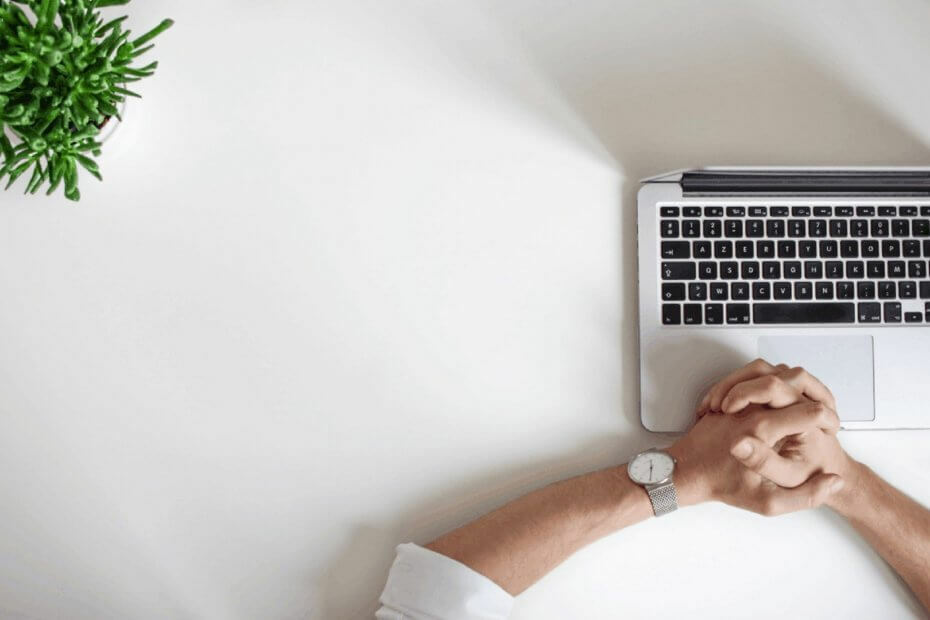- כלים לשינוי שם קבצים מיוחדים יכולים להועיל באמת, במיוחד אם אתה מגלה שישנן תיקיות מסוימות אתה לא יכול לשנות שם במחשב שלך
- שמות קבצים לא נכונים (למשל אילוץ תווים לא מקובלים, שמות קבצים ארוכים) יכול לייצר הרבה צרות, מה שהופך את המסמכים ללא שמישים
- אתה יכול להשתמש בתוכניות לשנות קבצים אם אינך יודע כיצד לשנות שם של מספר קבצים בו זמנית במחשב Windows 10 שלך
- אם אתה רוצה לברר מידע נוסף על ניהול קבצים נכון, תוכלו לבדוק את החלק או ייעודי
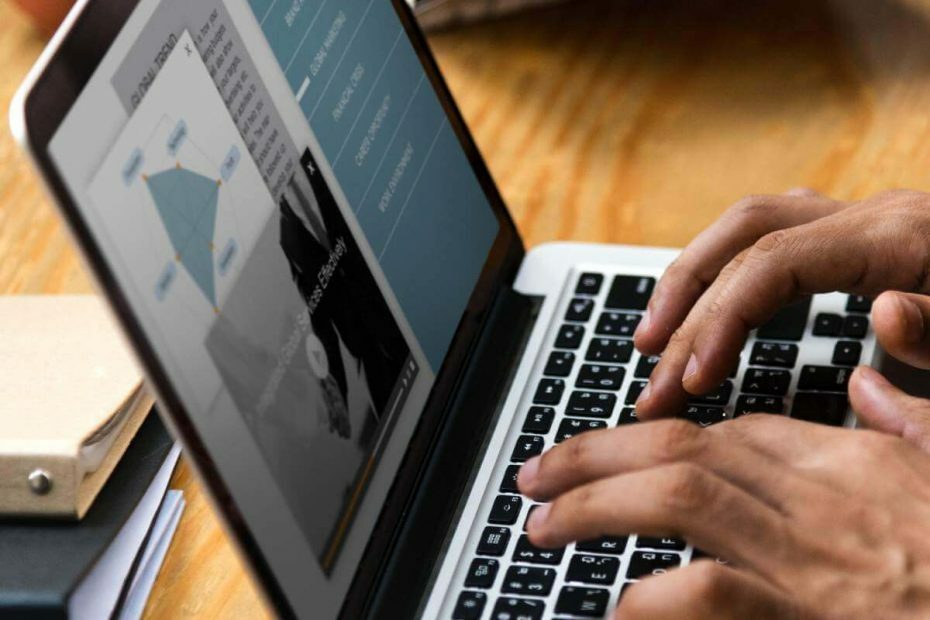
אם אתה חושש לשנות את שם הקבצים שלך, אנו מכוסים. היום, מצאנו את הטוב ביותר תוכנת שינוי שם הקובץ שבו אתה יכול להשתמש.
לעיתים, משתמשי Windows עוברים מקוון למקור לקבצים כגון מסמכים ותמונות, למטרות ארגוניות, קבצים אלו לעיתים קרובות שונה שם. הרבה יותר קל לעקוב אחר הקבצים שלך אם הם נקראים באופן מסוים. וכלים מובנים עשויים שלא להספיק לשם כך.
עם זאת, אספנו בהצלחה רשימה של תוכנות נהדרות לשינוי קבצים שיתאימו באופן מושלם לצרכים שלך.
כלי שמות הקבצים הטובים ביותר למחשבים אישיים
1. EF Multi Rename File
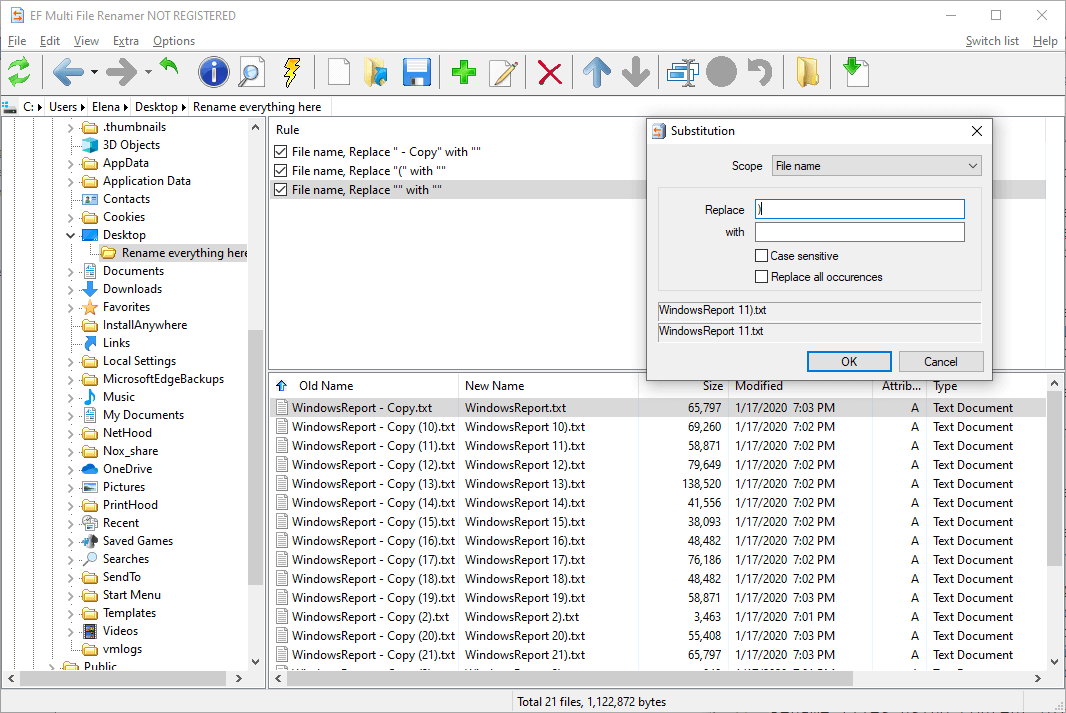
תוכנה זו דמוית Windows Explorer עושה בדיוק את מה שמפורסם - היא משנה שם קבצים, תיקיות או תיקיות משנה תוך שהיא מציעה די קבוצה של אפשרויות שינוי שם. יש לך אפשרות להשתמש בכללים שהוגדרו מראש, אך אתה יכול, כמובן, להתאים אותם אישית לטעמך.
רוצה לאחסן שמות קבצים באחסון ב- Windows 10? בדוק את המדריך המדהים הזה כדי לגלות איך אתה יכול לעשות את זה.
תכונות / יתרונות:
- כללי שינוי ברורים וקלים לתפיסה.
- שינוי שם של הגבלת המסנן לשם שינוי רק של קבצים תחת קריטריונים מסוימים.
- תמיכה רב לשונית.
- עיבוד רקורסיבי של תיקיות משנה ומכיל קבצים.
- תצוגה מקדימה מלאה של שמות קבצים חדשים לפני שתחליט לשנות את שמם.
- תמיכה בתוספים של צד שלישי.
חסרונות:
- לא יקר אבל גם לא בחינם.
השג את EF Multi Rename File
2. 1-ABC.net שינוי שם הקבצים

1-ABC.net File Renamer הוא, כמו כלי פרימיום או פרימיום אחרים שמצאו את דרכם ברשימה זו, יותר מרכישה ראויה. זה בודק את כל התיבות בכל הנוגע לשינוי קובץ אצווה ואף מביא תמיכה באחסון חיצוני.
תכונות / יתרונות:
- תמיכה רב לשונית (אנגלית, גרמנית, צרפתית, הונגרית, קטלונית ופולנית).
- ממשק אינטואיטיבי.
- זה מאפשר לנו לשמור ולשחזר פרויקטים של שינוי שם.
- גבה קבצים שלא השתנו לפני שינוי שםם.
- יומן פעילויות לכל פעולות השם שלך
חסרונות:
- לא תמיכה רשמית ב- Windows 10
הורד עכשיו 1-ABC.net Renamer File
אם אתה מחפש לשנות את שם המחשב Windows 10 במהירות, יש לנו את הפיתרון המתאים לך.
3. קובץ Renamer Basic
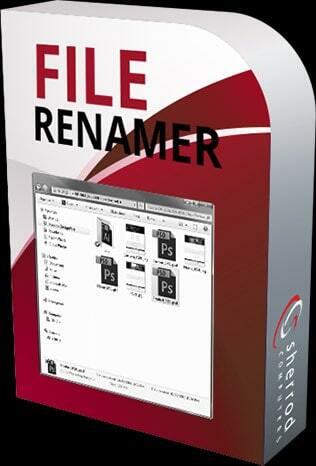 תוכנה זו יכולה לשמש ביעילות לשם שינוי מספר קבצים ותמונות. יש לו ממשק נהדר המכיל רישום קבצים ועץ ספריות.
תוכנה זו יכולה לשמש ביעילות לשם שינוי מספר קבצים ותמונות. יש לו ממשק נהדר המכיל רישום קבצים ועץ ספריות.
תכונות / יתרונות:
- הוא תומך בביטויים רגולריים, EXIF, ID3 v1 ו- ID3 v2, פרופילים שמורים למשימות שחוזרות על עצמם, שינוי שם של רשימות ועריכת תגיות.
- קבצי עזרה מצוינים.
- רישיון: חינם (תכונות מוגבלות).
- יש לו ממשק מעוצב היטב.
- קובץ מוצק לשינוי שם.
חסרונות
- תכונות תיקיית משנה, ביטול רישום מוסרות מהגרסה החינמית.
- אין מידע על ביטוי רגולרי.
הורד את הקובץ Renamer Basic
שמור על קבצי שלך עם מנהלי הקבצים הטובים ביותר בסביבה. בדוק את הרשימה הזו עם הבחירות הטובות ביותר שלנו.
4. שירות שינוי שם בתפזורת
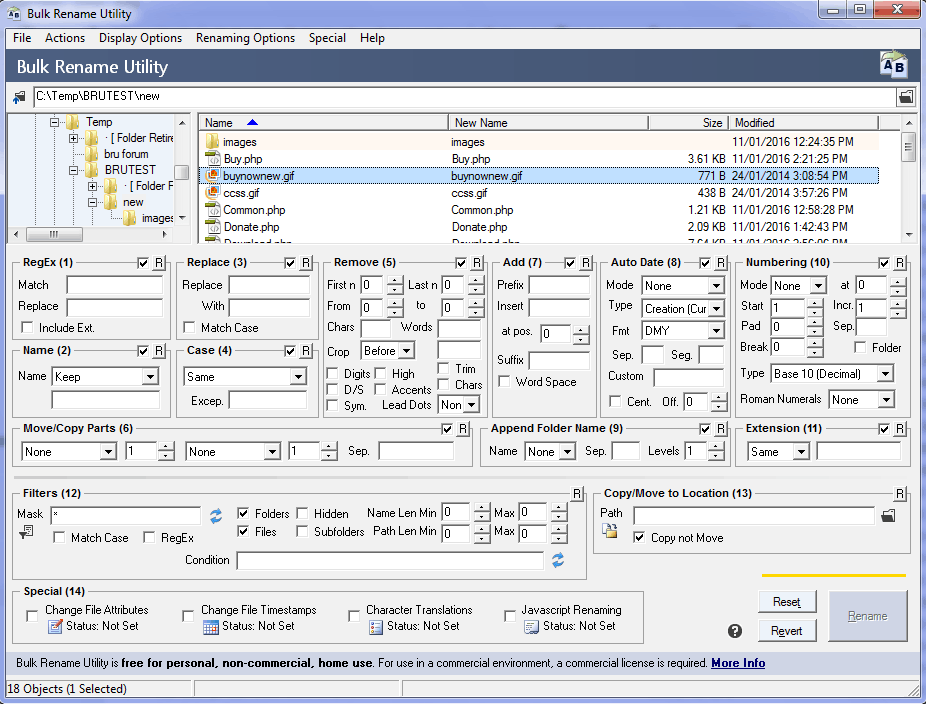
תוכנת שינוי שם קבצים זו קלה מאוד לשימוש. יש לו ממשק נהדר. זה מאוד חזק ופונקציונלי מאוד.
תכונות / יתרונות:
- אתה יכול תאריך אוטומטי
- הוספת קידומת או סיומת מותרת
- העברה או העתקה של קבצים למיקומים אחרים יכולה להיעשות.
- ביטויים רגולריים.
- פורמטים מותאמים אישית של קבצים.
- תגי EFIX.
- תגי ID3 v 1
- רישיון: חינם (שימוש פרטי / חינוכי).
- חזק מאוד, הרבה תכונות, זו תוכנת שינוי טובה מאוד.
חסרונות:
- יש לו ממשק עמוס וחסר תמיכה ב- ID 3 v 2.
הורד את תוכנית השירות לשינוי שם גורפת
המחשב האישי שלך מעתיק קבצים לאט מדי? תקן זאת במהירות בעזרת מדריך זה.
5. Renamer מתקדם
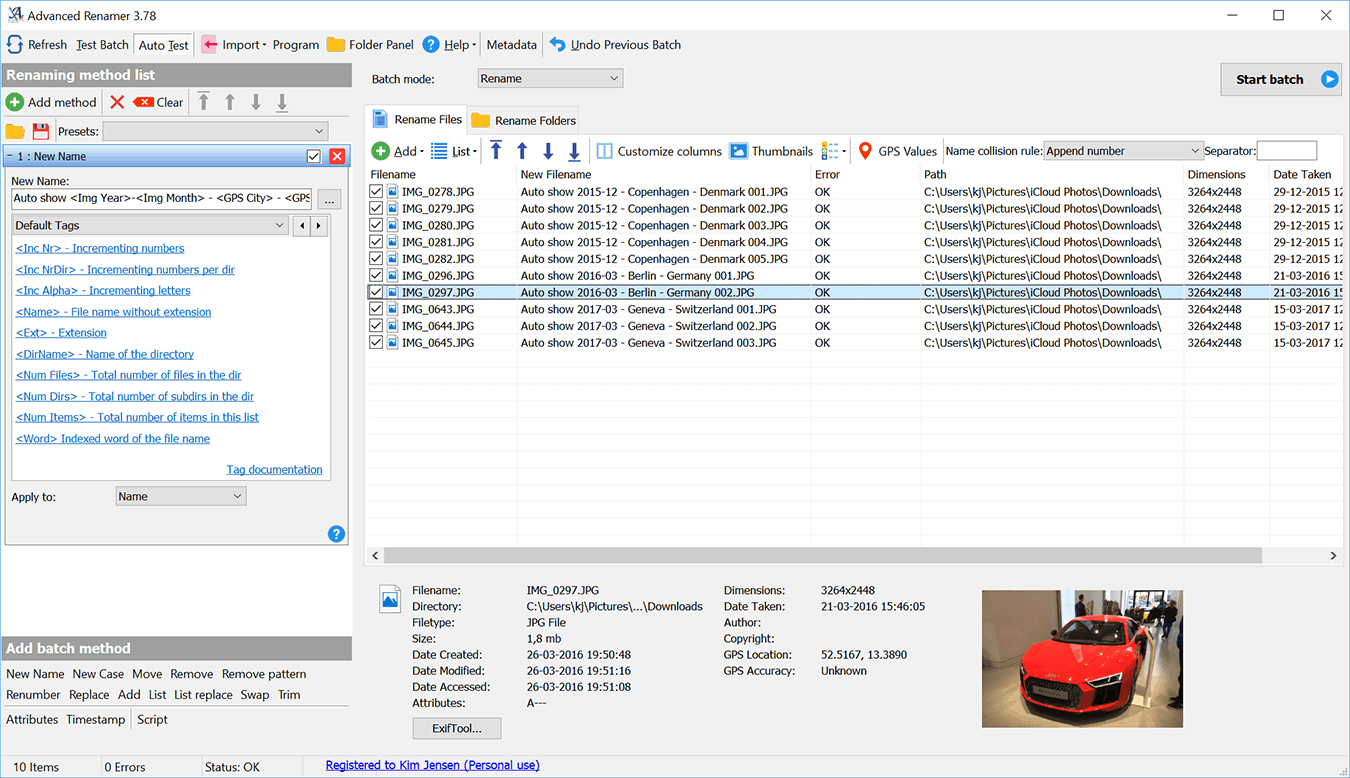
לכלי זה יש ממשק אטרקטיבי ומשנה שם למספר קבצים ותיקיות בשיטות שינוי שם.
תכונות / יתרונות:
- יש לו תצוגה מקדימה של תמונה.
- רשימת שינויים בקבצים נתמכת.
- יש לו קבצי עזרה טובים.
- הוא תומך בביטויים רגולריים.
- רישיון: חינם
- קל לשימוש.
חסרונות:
- תומך רק במעט תגי EXIF ו- ID 3.
הורד מתקדם מחדש
מחיקת הקבצים שלך יכולה להיות מייגעת. אך תמיד תוכלו להשתמש בכלי מחיקת קבצים אלו שיקלו על חייכם.
6. PFrank
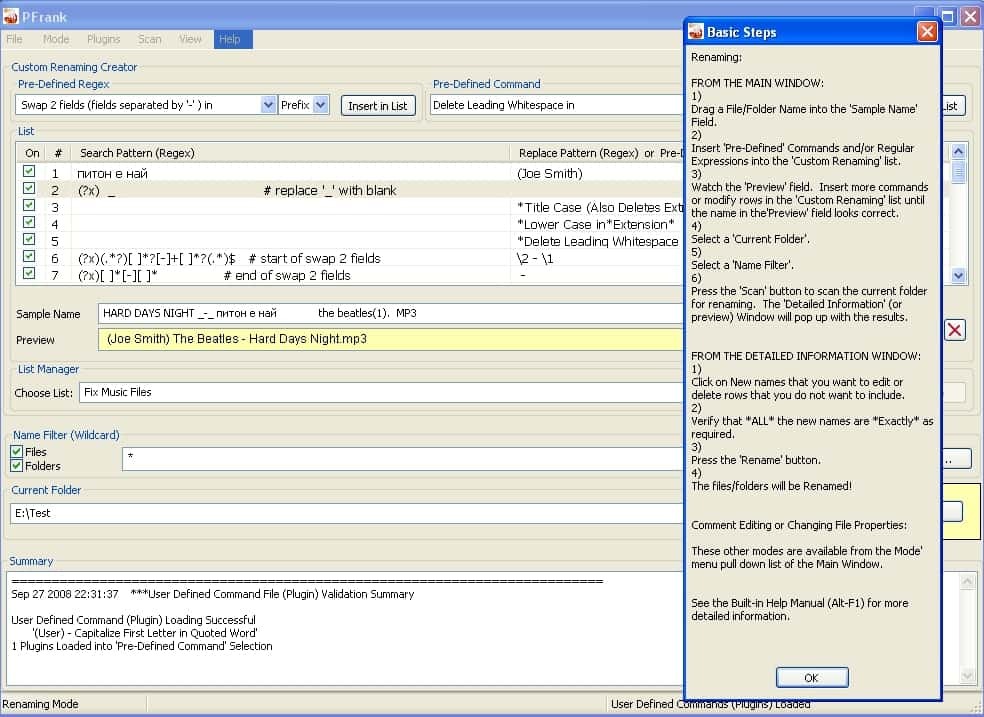 לתוכנת שינוי קובץ זה יש הרבה תכונות.
לתוכנת שינוי קובץ זה יש הרבה תכונות.
תכונות / יתרונות:
- הוא תומך בתגי מטא-נתונים עבור סוגי קבצים שונים.
- זה יכול לשנות את מאפייני הקבצים ותגי המטא.
- רישיון: חינם
- זוהי התוכנה החזקה ביותר לשינוי קבצים ותמכה בתכונות רבות.
חסרונות
- קשה יותר לשימוש מאשר תוכנות אחרות לשינוי שם קבצים.
- זה לא טוב למשתמשים מזדמנים.
הורד את PFrank
רוצה לשנות שם של מספר קבצים ב- Windows 10? התבונן במדריך זה ולמד כיצד תוכל לעשות זאת כמו מקצוען.
7. ReNamer
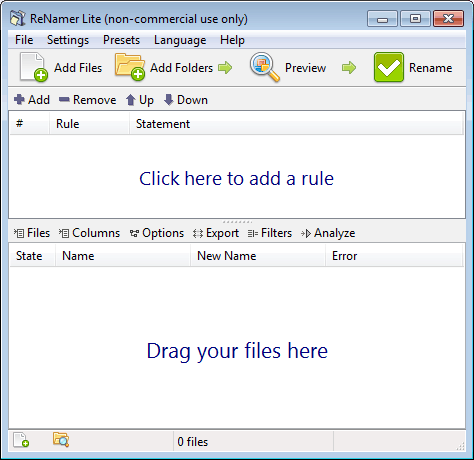 תוכנה זו טובה מאוד לשינוי שם קבצים.
תוכנה זו טובה מאוד לשינוי שם קבצים.
תכונות / יתרונות:
- ל- ReNamer יש ממשק טוב.
- הוא תומך בכמה מטא-תגים שונים והוא חזק מאוד.
- יש לו אפשרות PascalScript למשתמשים חשמליים.
- אין צורך בהתקנה.
חסרונות
- מדריך עזרה אינו יעיל
- האתר עלול להיות זדוני.
הורד את ReNamer
אם אינך יכול לשנות שם של תיקיות ב- Windows 10, עיין במאמר ייעודי זה שיעזור לך לפתור את הבעיה בקלות.
8. שנה שם- It

זו תוכנית מאוד פשוטה עם רק כמה תכונות.
תכונות / יתרונות:
- יש לו ממשק אינטואיטיבי.
- אתה יכול לשנות יעילות מקרים ולעשות חיתוך בסיסי.
- הוא תומך בתגי ID 3 ובביטויים רגילים.
חסרונות:
- יש לו פחות פונקציונליות מאשר תוכנות אחרות לשינוי קבצים.
הורד Rename-It
השתמש בכלי הקטנת גודל הקבצים האלה כדי לחסוך מקום ולנהל בקלות את הקבצים שלך.
לסיכום, חשוב מאוד לשנות שם של מסמכים, תמונות או תמונות שהורדו באופן מקוון לפני שמירתם במחשב או בטלפון. רוב התוכנות שהזכרנו לעיל קלות וחינמיות לשימוש. בחר את המתאים ביותר לצרכים שלך.
אם יש לך שאלות או הצעות אחרות, אל תהסס להשאיר אותן בסעיף ההערות שלמטה ובוודאי לבדוק אותן.
שאלות נפוצות
באפשרותך לשנות שם של קובץ במהירות על ידי פשוט בחירתו ולחיצה על מקש F2 במקלדת. הקלד את שם הקובץ החדש בשדה, לחץ על Enter, וזהו.
כן אתה יכול לשנות שם של מספר קבצים ב- Windows 10, אך תוצאת הפלט תהיה מוגבלת במקצת.
למרות שתוכל להחליף את הנראות של סיומות הקבצים בסייר הקבצים של Windows 10, לא תוכל לשנות סיומות בכמות גדולה באמצעות שינוי שם של מסמכים. אתה יכול לעשות זאת רק עם פתרונות תוכנה מיוחדים של צד שלישי.